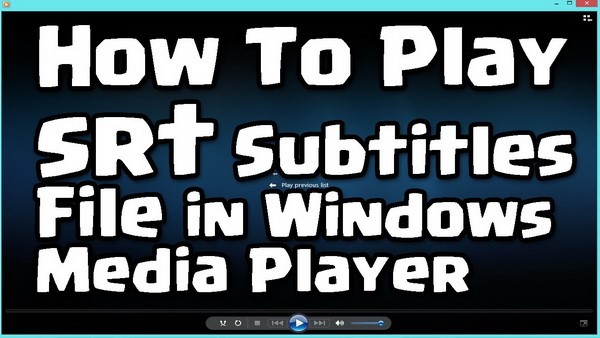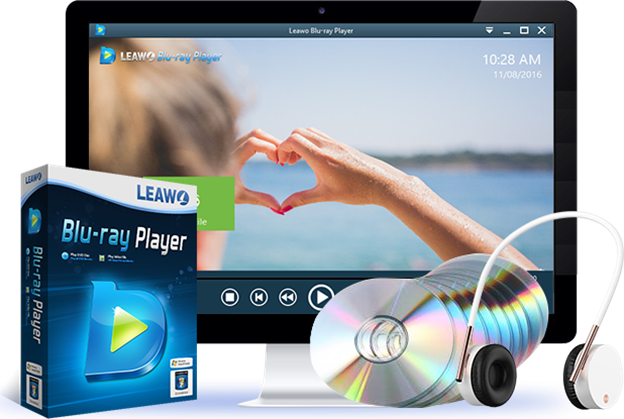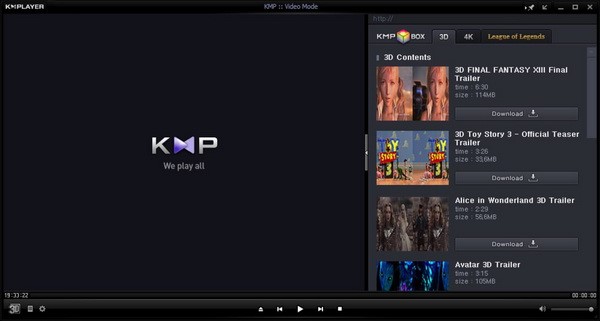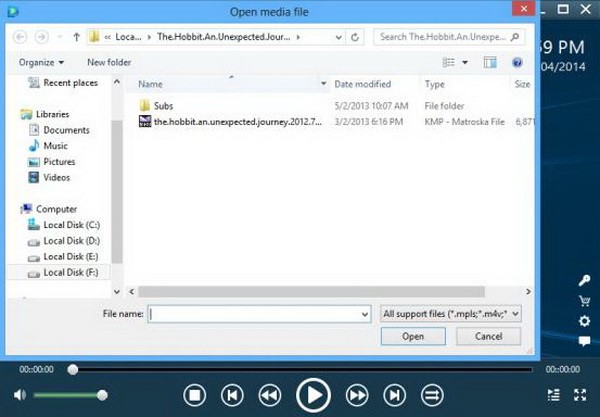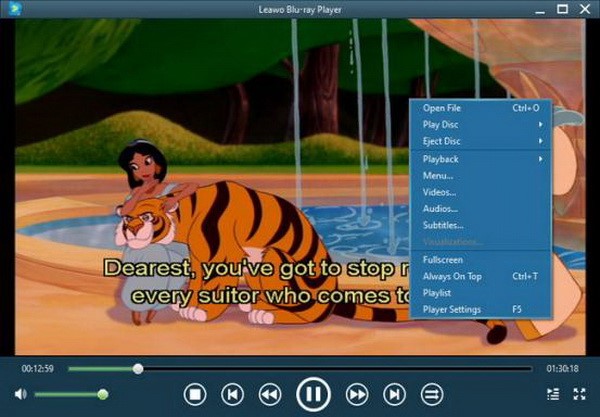فایل SRT در Media Playerبه این صورت میباشد که شبه عنوان عامل کلیدی برای به دست آوردن بهترین تجربیات تماشا، زیرنویس نقش مهمی را برای یک فیلم ایفا می کند. روش ترجیحی شما برای پخش انواع پخش کننده های چند رسانه ای با زیرنویس چیست؟ Windows Media Player به عنوان پخش کننده پیش فرض برای ویندوز، به راحتی می تواند راه حل های مختلف پخش را با سهولت و دقت ارائه دهد. با این حال، برخی از فیلمهای دارای زیرنویس تعبیهشده به درستی در Windows Media Player پخش نمیشوند. در بین فایل های زیرنویس مختلف، فایل های SRT معمولا دیده می شوند. امروز قصد داریم نحوه استفاده از فایل SRT در Windows Media Player را بررسی کنیم و دلایل دقیق خرابی را مشخص کنیم. پس شروع کنید تا آموزش کامپیوتر را حرفه ای تر بیاموزید.
فایل SRT در Media Player-قسمت 1: نحوه افزودن و پخش فایل SRT در Windows Media Player اگر فایل SRT فیلم در اختیار شما قرار نمی گیرد، می توانید به صورت دستی فایل SRT را در Windows Media Player اضافه و پخش کنید. فایل SRT یک فایل زیرنویس ذخیره شده در فایل زیرنویس SubRip است که توسط هر ویرایشگر متنی قابل ویرایش است. فایلهای SRT معمولاً حاوی اطلاعات زیرنویس هستند، با تعداد متوالی زیرنویسها، کد زمان شروع و پایان، متنهای زیرنویس گنجانده شده است و معمولاً در پخش ویدیو استفاده میشوند مرحله 1. یک برنامه زیرنویس که DirectVobSub نام دارد را دانلود کنید. این برنامه برای نمایش زیرنویس در حین پخش انواع فیلم استفاده می شود. پس از دانلود، دستورالعمل زیر را دنبال کنید تا مراحل نصب کامل شود. مرحله 2. فایل SRT را از وب سایت های دانلود کنید. در اینجا، لطفاً مطمئن شوید که فایل SRT و فایل ویدیویی در یک پوشه نگهداری می شوند تا زیرنویس به طور خودکار در حین پخش ظاهر شود. سپس نام فایل SRT را با پسوند .srt تغییر دهید. 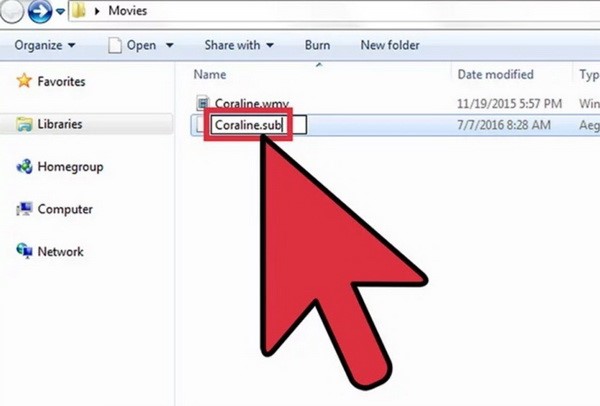
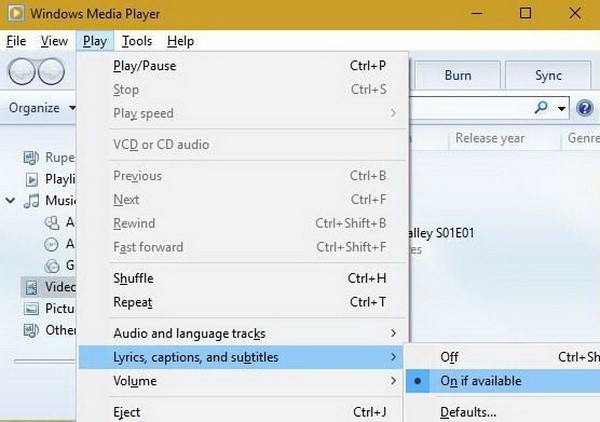
اما در واقع برای اضافه کردن آسان و روان زیرنویسهای SRT به ویدیوهای مورد نظر خود، بهترین راه برای شما این است که جایگزینی برای Windows Media Player انتخاب کنید تا اطمینان حاصل کنید که زیرنویسهای SRT همیشه میتوانند تحت هر شرایطی تا زمانی که کامل هستند کار کنند.